IconCool妙图给图片添加旧照滤镜的方法步骤
2020-07-09 14:08作者:下载吧
IconCool妙图是一款专业实用的图像处理软件,该软件界面简单清爽,但是功能十分强大,不仅可以裁剪图片、添加滤镜、去除红眼,还可以对图片进行批量处理,使用起来非常的方便。相信每个朋友的家里都有七八十年代的老照片,这些照片看起来有属于特殊年代的味道,并且独有一番风味。其实我们自己也可以制作这样的图片,只需要将图片添加到这款软件中,再给图片添加上旧照滤镜就可以使图片出现老照片的效果。那么接下来小编就给大家详细介绍一下IconCool妙图给图片添加旧照滤镜的具体操作方法,有需要的朋友可以看一看。
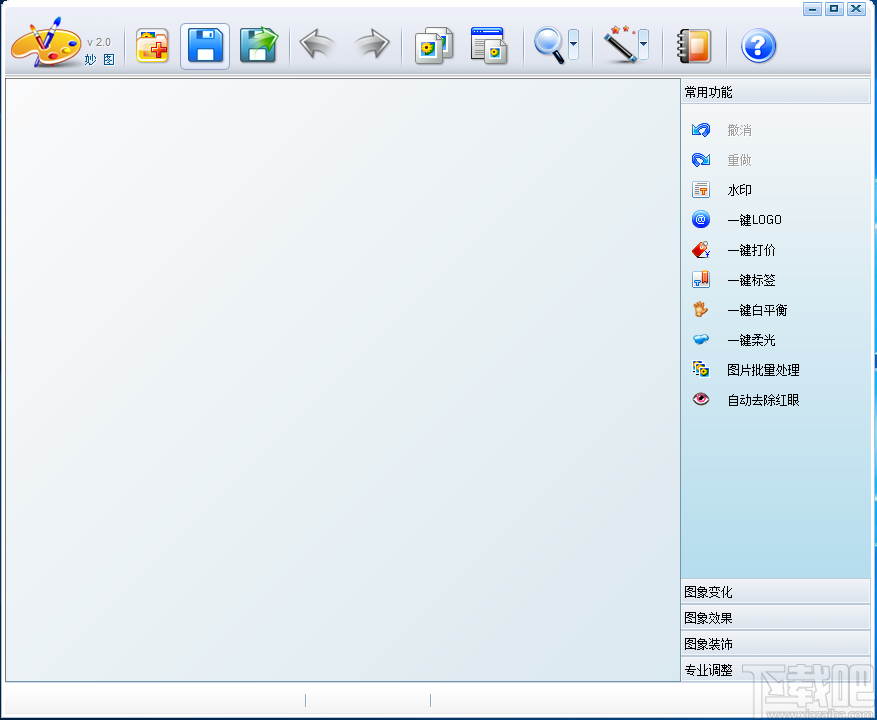
方法步骤
1.首先打开软件,在软件界面的左上角找到文件添加按钮,我们点击该按钮进入到文件添加页面。
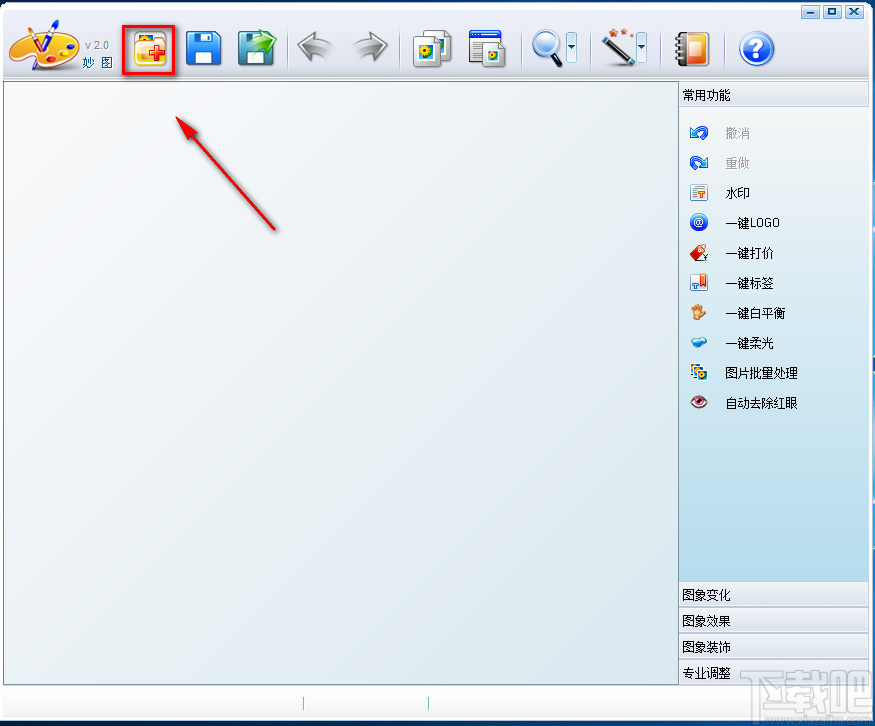
2.在文件添加页面中,我们找到需要添加旧照滤镜的图片后,再点击页面右下角的“打开”按钮即可将文件添加到软件中。
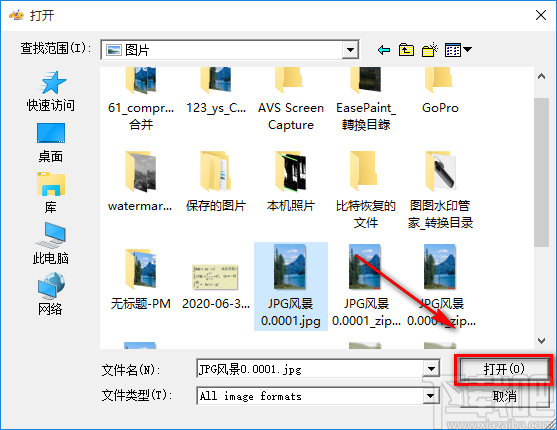
3.将图片文件添加到软件后,我们在界面右下角找到“专业调整”按钮,点击该按钮会有一个下拉框出现。
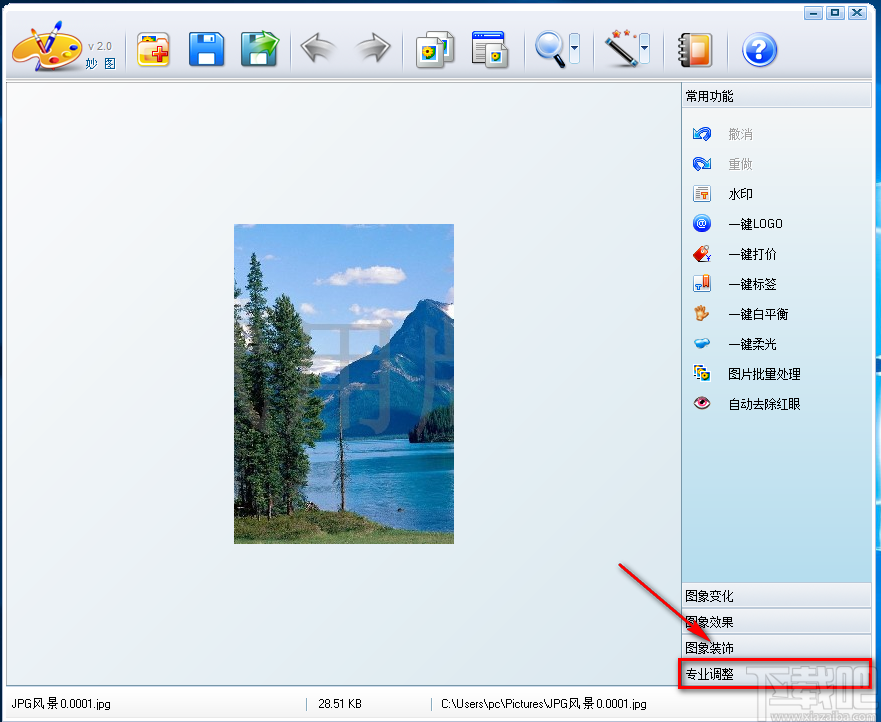
4.接着在下拉框中找到“旧照滤镜”选项,我们点击该选项,界面上会出现一个旧照滤镜框。
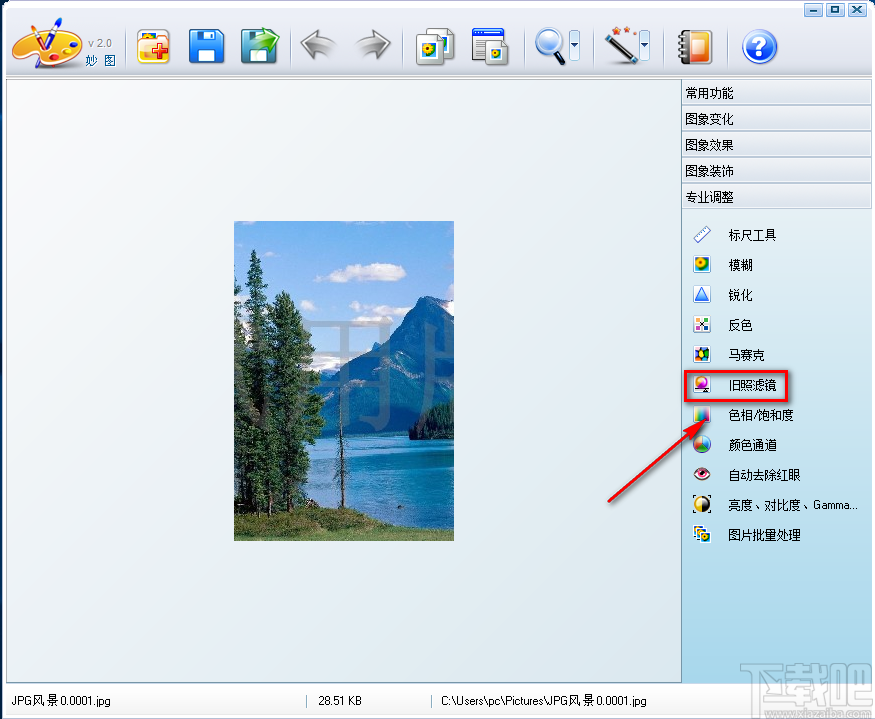
5.接下来在旧照滤镜框中找到“深度”选项,该选项下方有一个光标尺,我们根据自己的需要拖动光标尺上的三角光标对滤镜深度进行调整,再点击框中的“确定”按钮即可给图片添加上旧照滤镜。
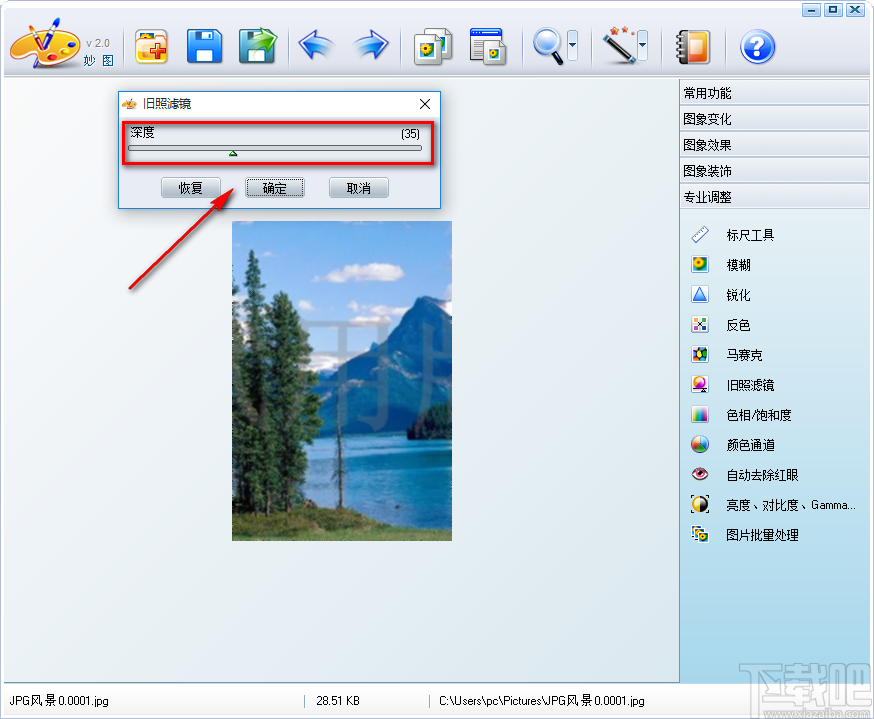
6.最后在界面顶部的工具栏中找到保存按钮,我们点击该按钮就可以将处理后的图片文件保存到原文件夹中;如果点击另存为按钮,则还要在弹出的文件保存路径选择页面中选择文件的保存位置。

以上就是小编给大家整理的IconCool妙图给图片添加旧照滤镜的具体操作方法,方法简单易懂,有需要的朋友可以看一看,希望这篇教程对大家有所帮助。